
Файл d3dx9_42.dll - гэта кампанент праграмы DirectX 9-ай версіі. Часцей за ўсё памылка, звязаная з ім, з'яўляецца следствам адсутнасці файла ці яго мадыфікацыі. З'яўляецца яна пры ўключэнні розных гульняў, напрыклад, World Of Tanks, або праграм, якія выкарыстоўваюць трохмерную графіку. Бывае, што гульня патрабуе пэўную версію і адмаўляецца запускацца, нягледзячы на тое, што дадзеная бібліятэка ўжо прысутнічае ў сістэме. У некаторых выпадках памылка можа быць справакавана заражэннем кампутара вірусамі.
Спосаб 1: Запампоўка d3dx9_42.dll
Гэты спосаб ўяўляе сабой простую працэдуру капіявання файла ў сістэмную дырэкторыю. Трэба загрузіць яго і змясціць у папкі C: \ Windows \ SysWOW64 і C: \ Windows \ System32, калі гэта Windows 64 біта і толькі ў апошнюю, калі гэта 32 біта.
Вы можаце здзейсніць гэтую аперацыю як вам зручна: шляхам перацягвання файла, або скарыстаўшыся кантэкстным меню, выкліканым па націску на бібліятэку правай кнопкай мышы.
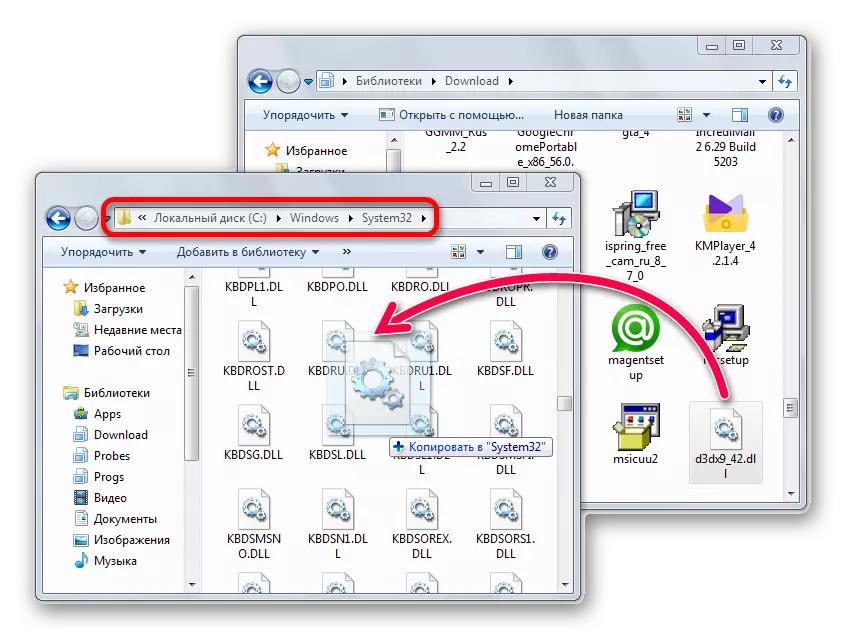
Вышэйапісаны працэс падыдзе для інсталяцыі амаль любых адсутнічаюць файлаў. Дадаткова бібліятэку можа спатрэбіцца зарэгістраваць у сістэме. Для гэтага адкрыйце «каманднага радка», абавязкова ад імя адміністратара.
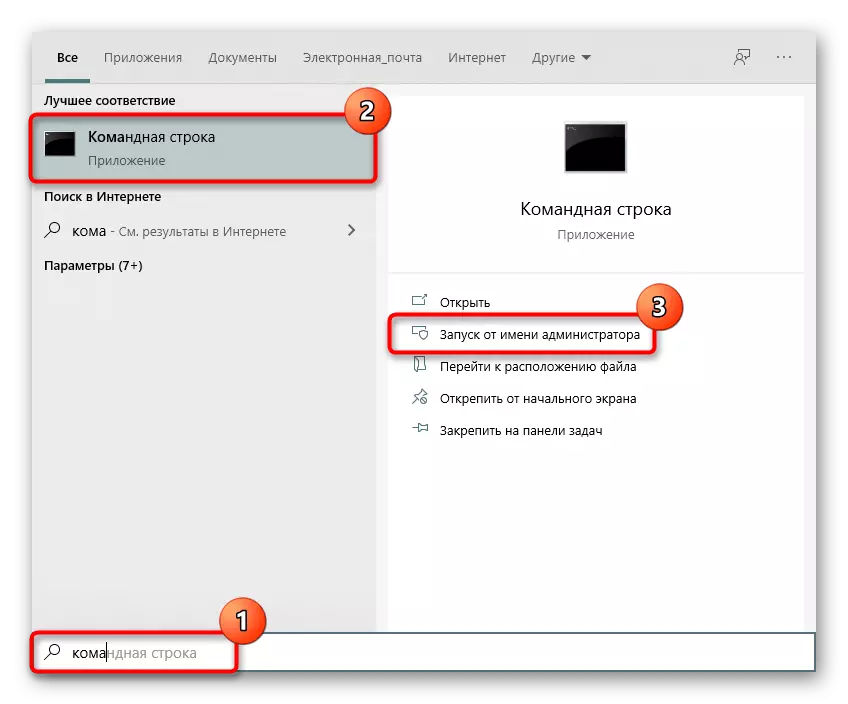
Напішыце каманду regsvr32 d3dx9_42.dll і націсніце Enter. Пры ўмове, што файл быў вызначаны ў абедзве тэчкі, таксама напішыце regsvr32 "C: \ Windows \ SysWOW64 \ d3dx9_42.dll".
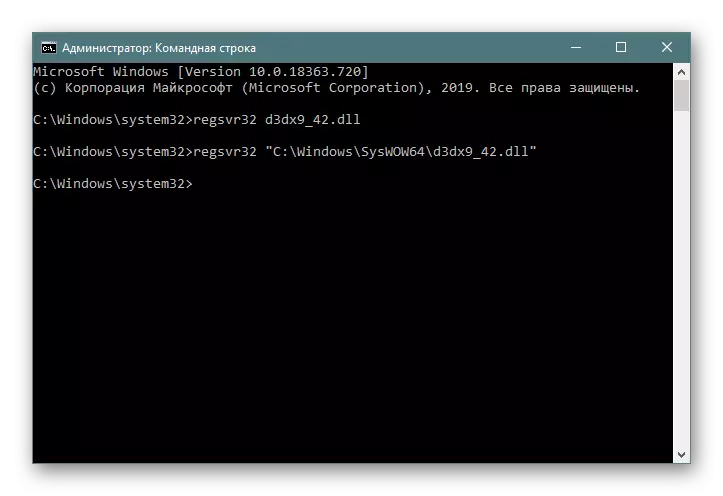
Вы таксама можаце зарэгістраваць ДЛЛ і іншымі метадамі. Іх мы разглядалі ў наступным матэрыяле.
Чытаць далей: Рэгіструем файл DLL ў АС Windows
Спосаб 2: Вэб-ўстаноўка DirectX
Каб скарыстацца дадзеным спосабам, трэба запампаваць адмысловы ўсталёўшчык. Ён спатрэбіцца ў тых выпадках, калі праблема назіраецца не толькі з адной DLL, а пакет бібліятэк адсутнічае ў прынцыпе. У Windows 10 ДиректИкс ўжо ўбудаваны ў сістэму, але некаторыя файлы гэтага пакета ўсё ж могуць апынуцца даўно пашкоджанымі або зусім адсутнымі. Выправіць складанасці ў гэтай версіі АС мы прапануем, звярнуўшыся да асобнай нашай інструкцыі.
Чытаць далей: Пераўсталёўка і даданне адсутнічаюць кампанентаў DirectX у Windows 10
Для больш старых сістэм інструкцыя такая:
- Абярыце мову Windows і націсніце «Спампаваць».
- Прымаем ўмовы пагаднення, пасля чаго націскаем «Next».
- Націсніце «Finish».
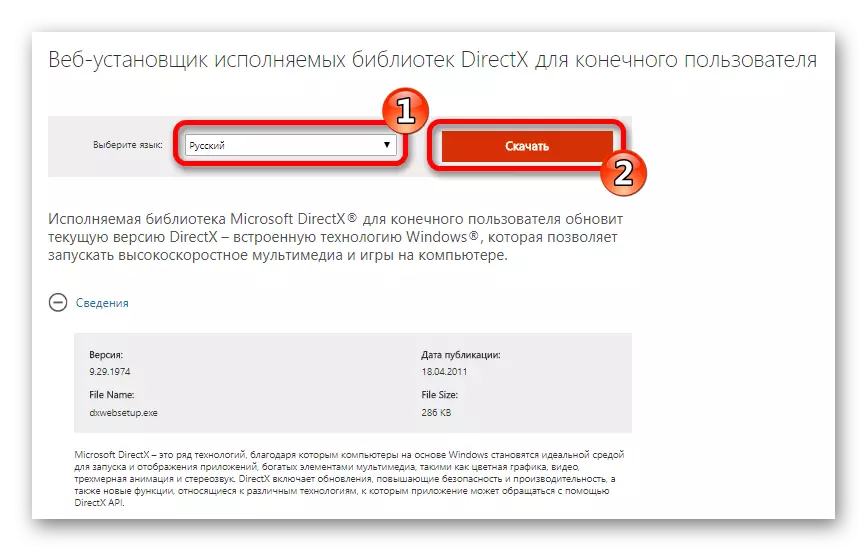
Запусціце ўстаноўку пасля заканчэння запампоўкі.
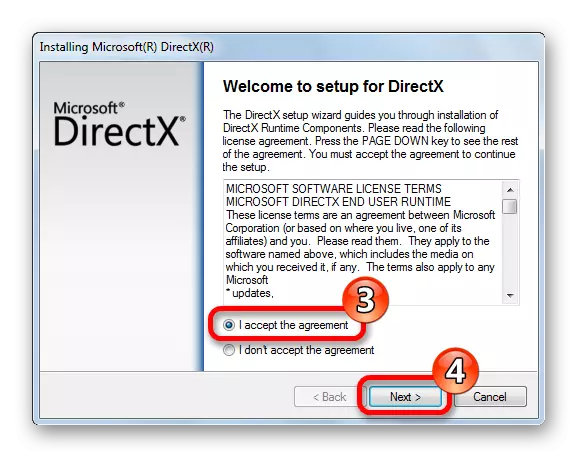
Пачнецца працэс капіявання файлаў, падчас якога d3dx9_42.dll будзе ўсталявана.
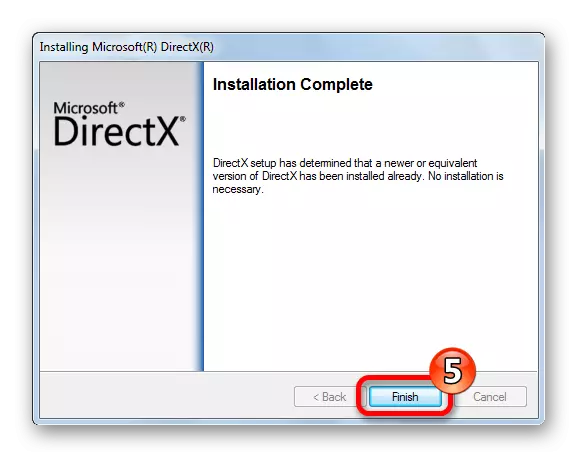
Спосаб 3: Устараненне непаладак з гульнёй
Часта памылка з бібліятэкай выяўляецца пасля ўстаноўкі гульні: замест яе запуску карыстальнік атрымлівае паведамленне пра памылку. У такой сітуацыі часта, але не заўсёды дапамагаюць папярэднія два спосабу. Часам збой можа з'явіцца і з-за «крывасці» зборкі, асабліва калі гэта мадыфікаваны (пірацкі) ўсталёўнік. Аўтары падобнага, як правіла, не з'яўляюцца прафесійнымі распрацоўшчыкамі, таму цалкам могуць парушыць стабільнасць прыкладання, укараніўшы ў яе іншы код. Калі пераўсталёўка гульні не дапамагае, абярыце іншую зборку, пажадана набліжаную да «чыстай», або набудзьце ліцэнзійную версію. Падобная сітуацыя можа назірацца і з гульнямі, набытымі на гульнявых пляцоўках. Замест пераўсталёўкі спачатку варта паспрабаваць аднавіць цэласнасць файлаў гульні: кліенты правяраюць, ці ўсё складнікі праграмы знаходзяцца ў добрым стане, а пры іх адсутнасці / пашкоджанні выконваюць дапампоўку патрэбнага кантэнту. Падобнае ёсць, напрыклад, у Steam і Origin.
Steam
- Разгарніце «Бібліятэку» кліента і знайдзіце гульню, якая не запускаецца. Клікніце па ёй правай кнопкай мышы і зайдзіце ў «Уласцівасці».
- Націсніце на ўкладку «Лакальныя файлы».
- Спецыяльнай кнопкай запусціце праверку цэласнасці файлаў, пасля заканчэння якой спрабуйце адкрыць гульню.
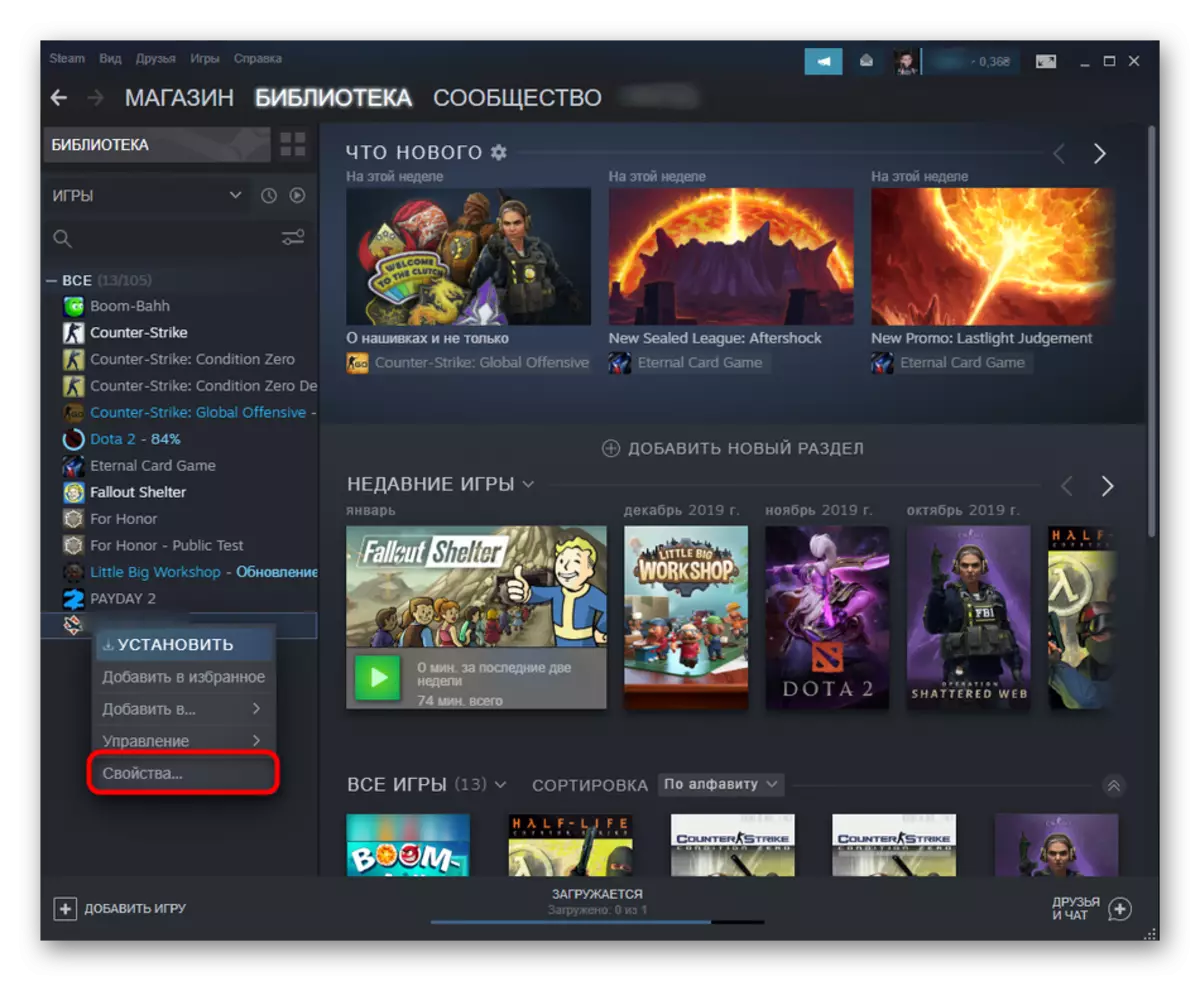
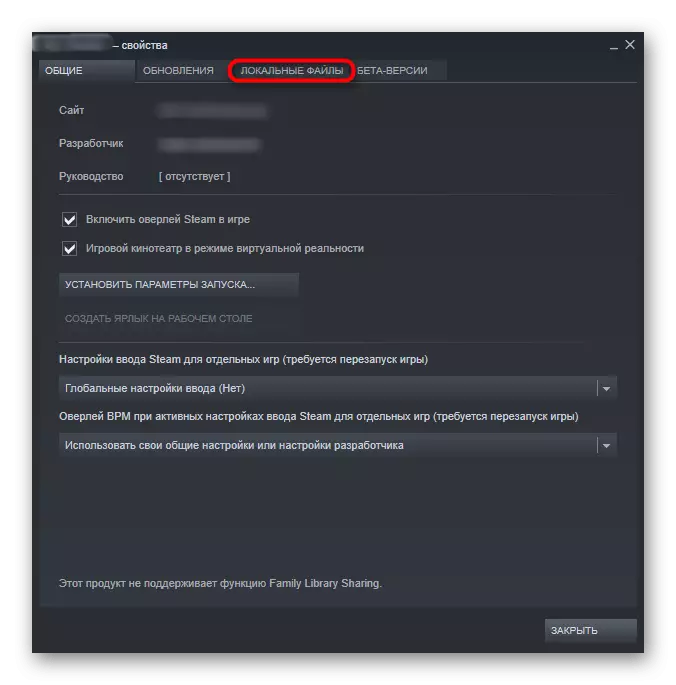
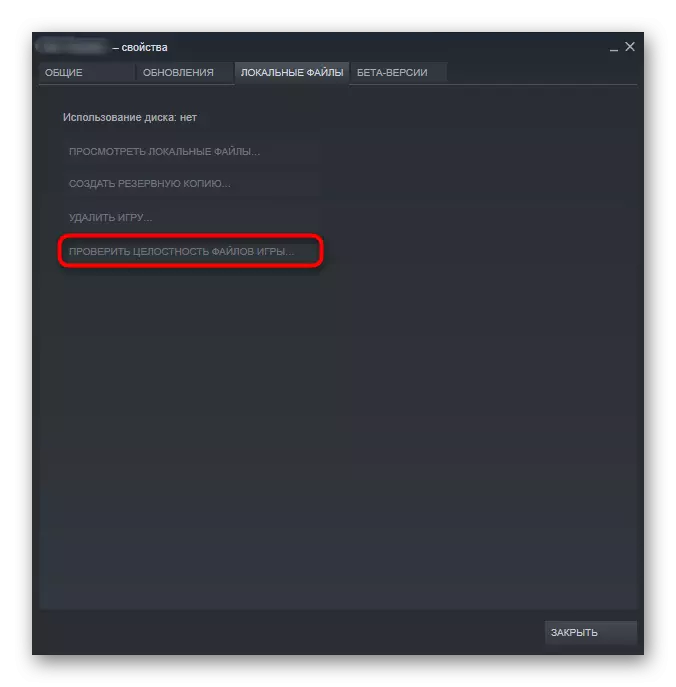
Origin
- Праз «Бібліятэку» знайдзіце гульню, з якой узніклі непаладкі, і правым клікам мышы выклічце кантэкстнае меню. У ім вам патрэбен пункт 'Аднавіць'.
- Прагрэс будзе адлюстроўвацца ў некалькіх абласцях кліента.
- У канцы адлюструецца апавяшчэнне, якое разумее магчымасць запуску гульні.
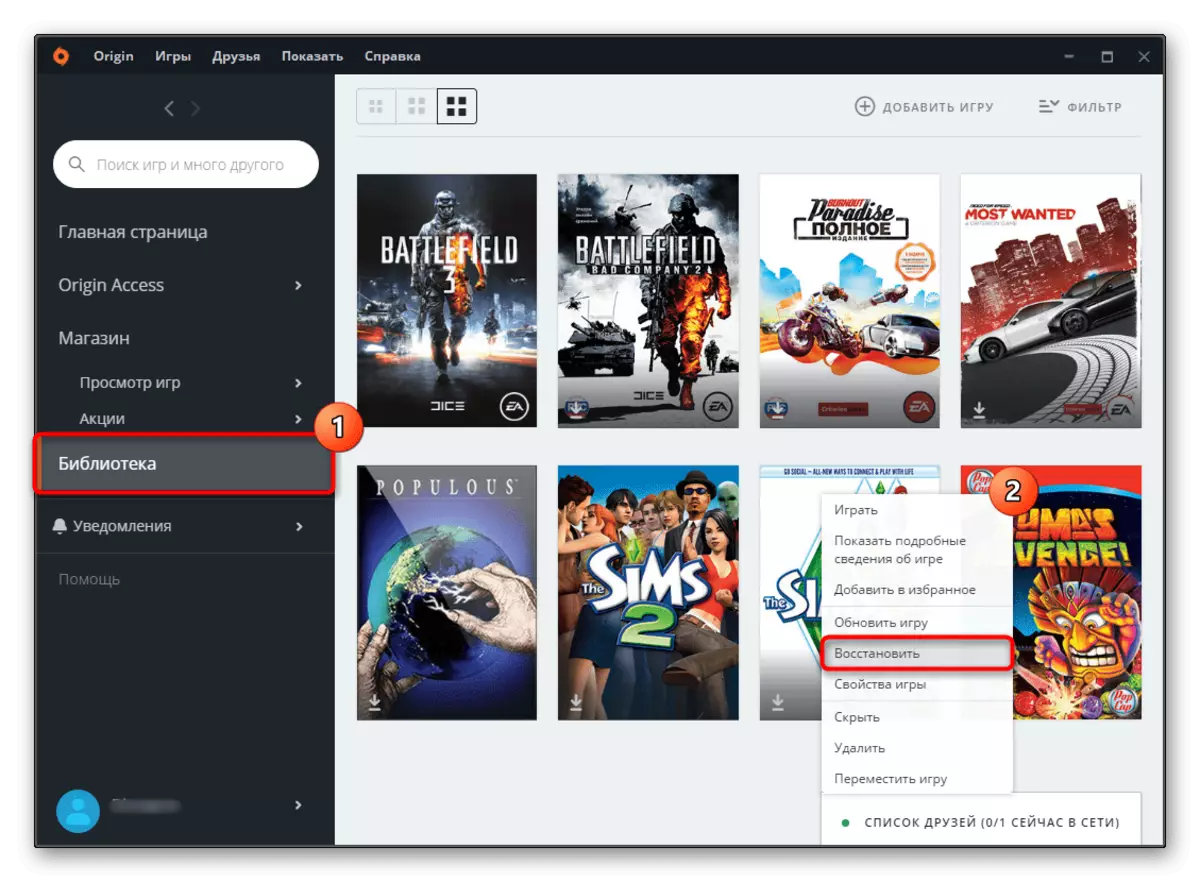
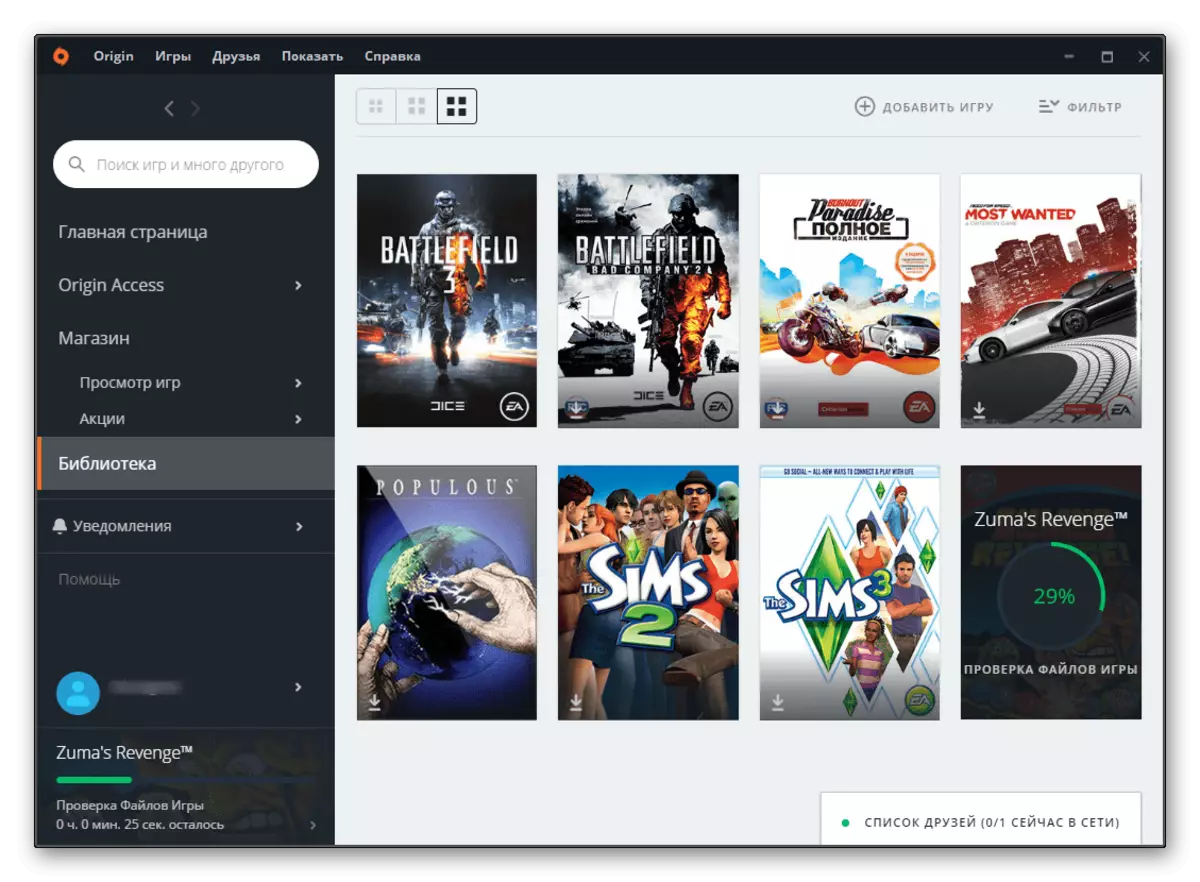
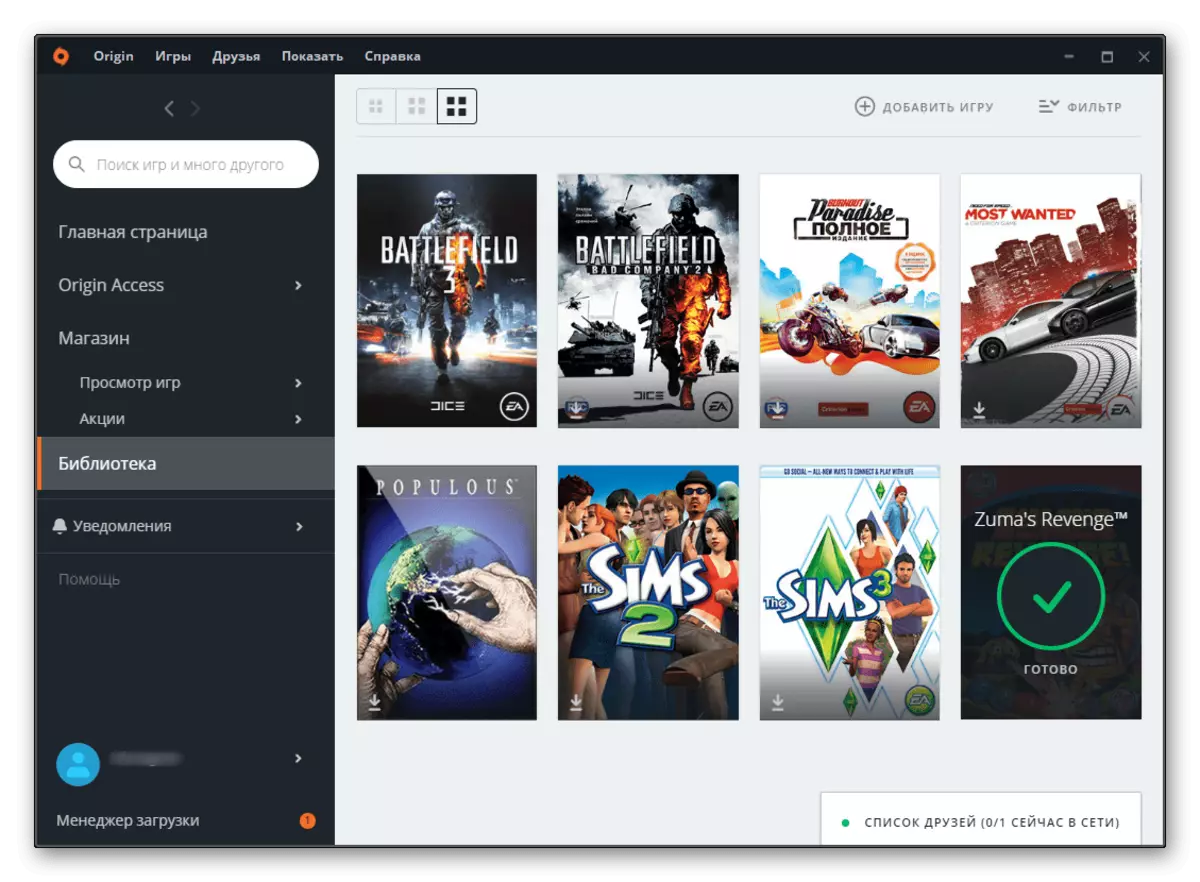
Спосаб 4: Праверка цэласнасці сістэмных файлаў
У асаблівых выпадках за парушэнне стабільнасці працы аперацыйнай сістэмы адказныя, як ні дзіўна, сістэмныя файлы. На DLL гэта звычайна не ўплывае, тым больш на тыя, што не з'яўляюцца крытычна важнымі для сістэмы. Аднак нельга быць на 100% упэўненым у гэтым, паколькі выпадкі, калі праблемы з АС прыводзілі да непаладак са іншымі кампанентамі, існуюць. Мы рэкамендуем выканаць праверку файлаў Windows, выкарыстоўваючы убудаванае ў яе прыкладанне, запускаецца праз камандны радок.
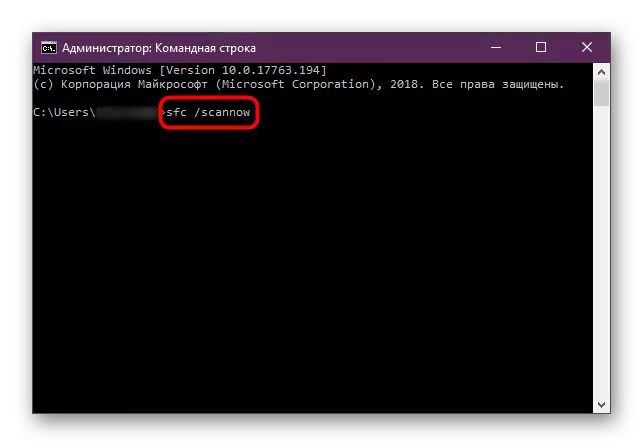
Чытаць далей: Выкарыстанне і аднаўленне праверкі цэласнасці сістэмных файлаў у Windows
Да ўсяго іншага дадамо, што часам DLL аказваюцца непрацаздольныя і з-за наяўнасці вірусаў. Тыя могуць часткова блакаваць выкананне важных працэсаў, што цягне за сабой памылкі ў працы тых ці іншых кампанентаў АС. Таму важна выканаць сканаванне пры дапамозе убудаванага або ўстаноўленага антывіруса альбо ўтыліты-сканэра.
Чытаць далей: Барацьба з кампутарнымі вірусамі
